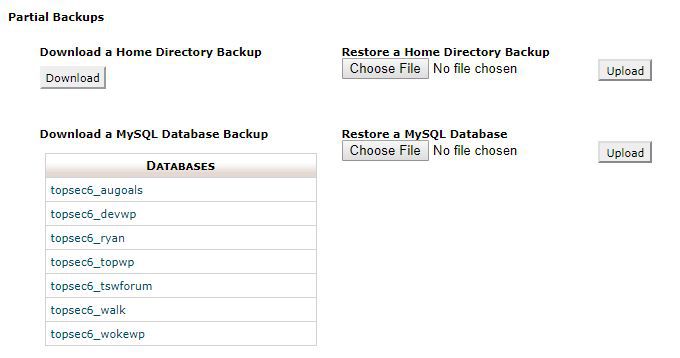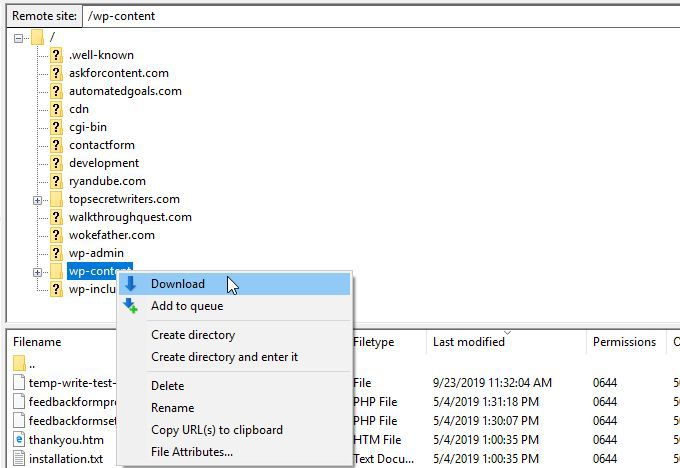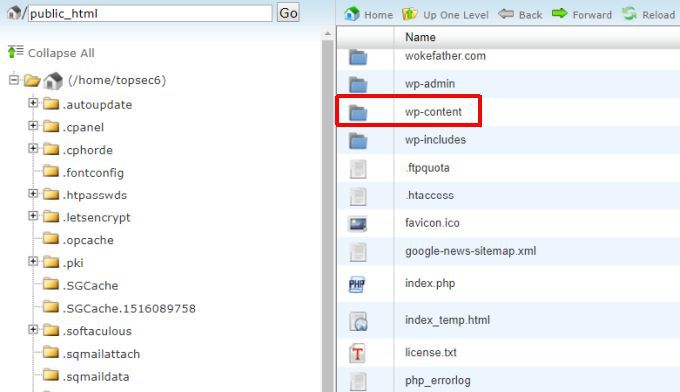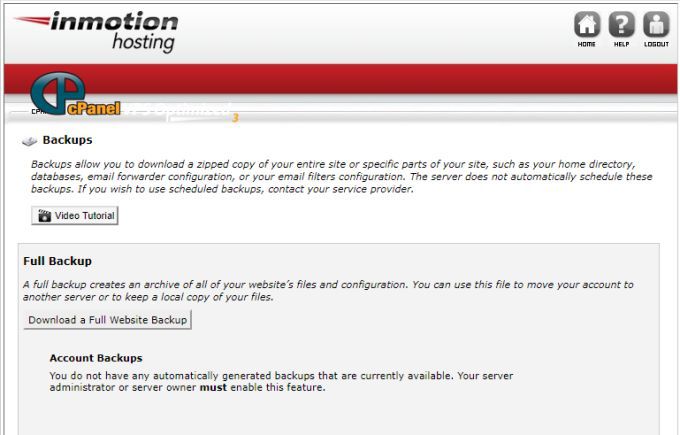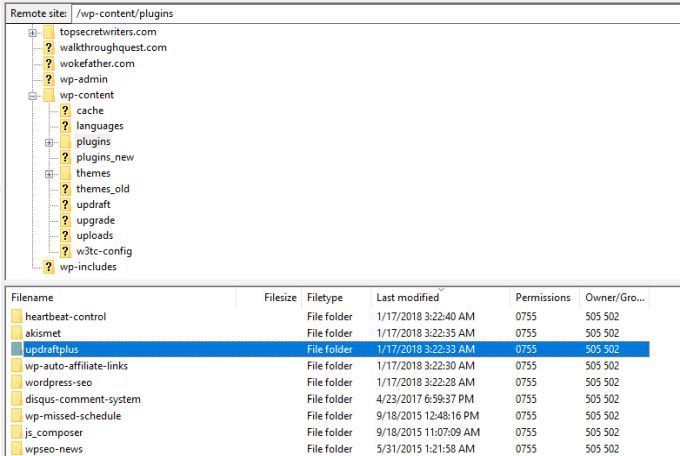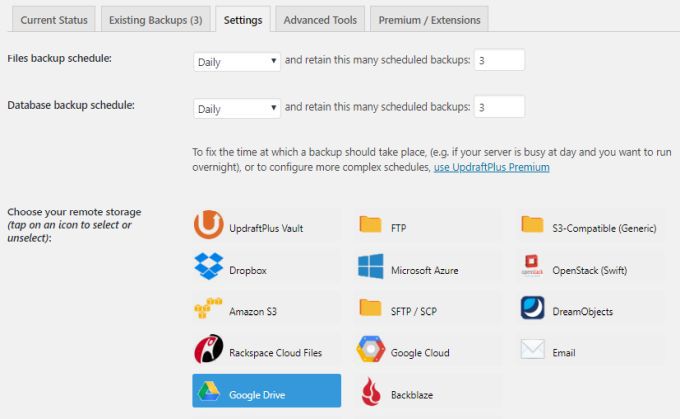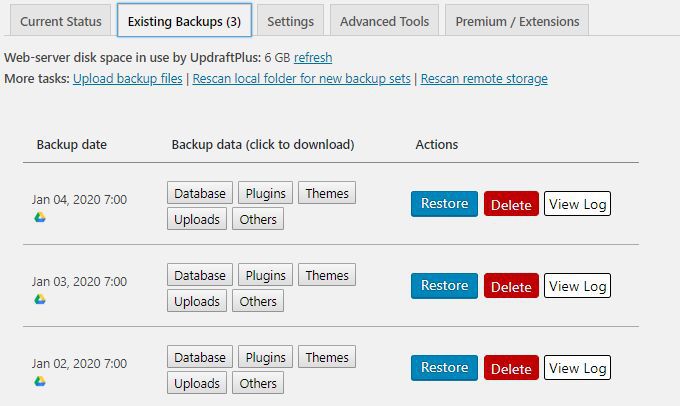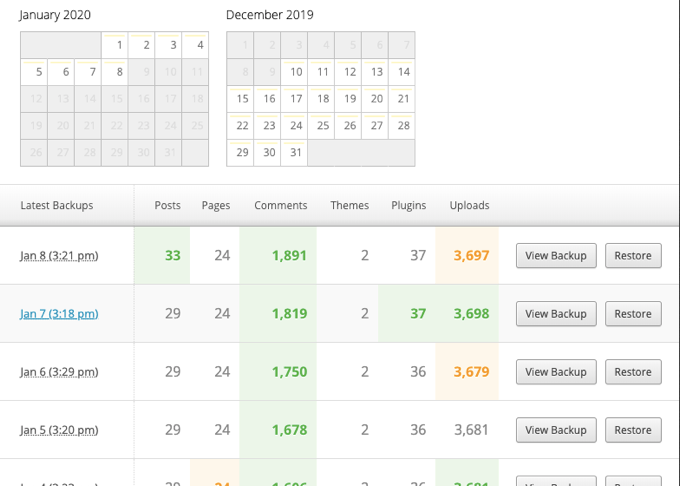建立和运营WordPress网站的过程可能涉及很多。但是,您要做的最后一件事就是到此为止,永远不要备份您的WordPress网站。
随着时间的流逝,当您为网站开发内容并建立流量时,始终存在服务器问题或被黑客入侵的风险。攻击会破坏您的网站,并有可能清除您的网站。
备份WordPress网站是避免丢失所有内容和放入其中的所有工作的重要保证。在本文中,您将学习如何手动执行WordPress网站的完整备份,以及如何使用最佳的WordPress插件进行自动备份。
WordPress网站备份的组件
要了解WordPress备份的工作原理,了解WordPress网站中需要备份才能恢复的组件非常重要。
MySQL数据库:此后端数据库包含您网站的帖子内容和配置数据。这是您网站内容的大部分。
WordPress核心安装:这些内容由网站存储在Web服务器上的根目录内的大多数文件和文件夹组成
网站内容:wp-content目录包含您用于自定义WordPress网站的所有主题和插件文件。
WordPress配置:要正确连接数据库,WordPress需要将数据库登录详细信息存储在根目录中的wp-config.php文件中。
只要您拥有与您站点上当前正在运行的WordPress版本相匹配的WordPress核心安装版本的副本,您无需备份WordPress核心文件。
在这种情况下,您只需要备份MySQL数据库,wp-content目录和wp-config.php文件。 / p><!-
In_content_1全部:[300x250] / dfp:[640x360]
->
如何手动备份WordPress网站
如果您已经拥有核心WordPress安装 ZIP文件,则可以执行最快的操作
要备份您的WordPress MySQL数据库 ,登录到cPanel,然后在文件部分下,选择备份。
向下滚动至部分备份,然后在下载MySQL数据库备份下,选择要备份的WordPress数据库的链接。<图class =“ lazy aligncenter”>
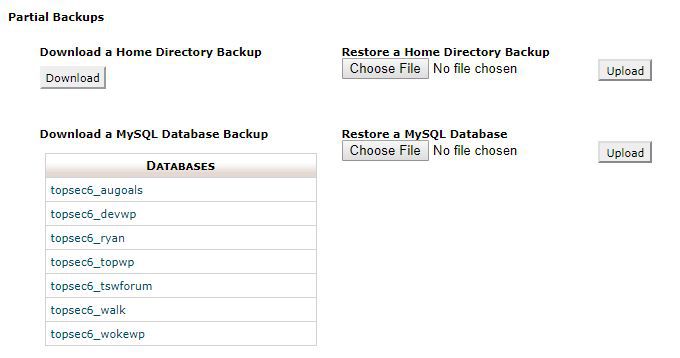
<图类=“ lazy aligncenter”>
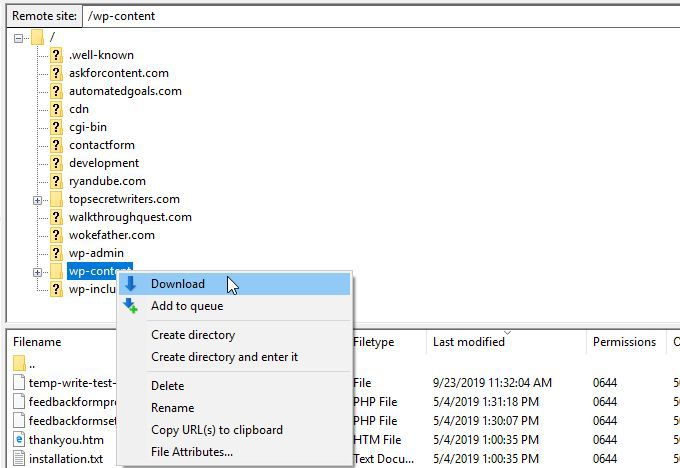
<图class =“ lazy aligncenter”>
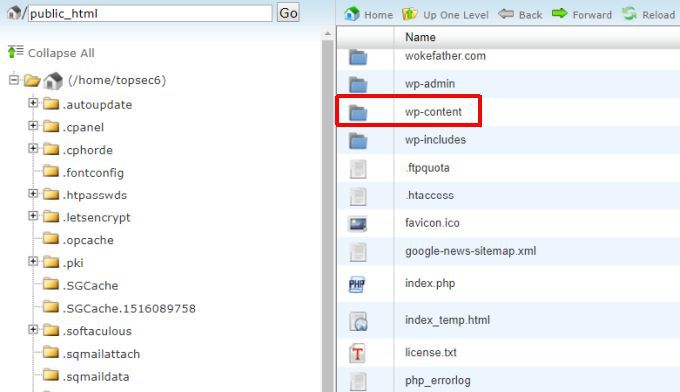
注意:如果您希望对主目录中的所有内容执行完整备份,请在同一cPanel备份页面的部分备份下,选择下载主目录备份下的“下载”按钮,这将下载站点主目录中的所有文件夹和文件。
使用插件执行自动WordPress备份
手动备份既方便又快捷,但是您需要记住定期进行。如果您忘记进行备份,并且在网站崩溃或感染病毒之前创建了许多新内容,则在恢复上一次备份时可能会丢失所有这些新内容。
更聪明的解决方案是安装许多可用于自动执行备份过程的优秀WordPress插件之一。
有很多很棒的WordPress备份插件可供选择(请参阅底部的列表)。这个部分)。下面显示的示例使用UpdraftPlus WordPress备份插件 。
UpdraftPlus使您可以将WordPress网站备份到任何流行的云服务,例如Dropbox,Google Drive,Rackspace Cloud,甚至FTP或电子邮件。
要安装UpdraftPlus,只需下载插件文件,然后将其复制(使用FTP客户端)到您的wp-content目录中的plugins文件夹中。
将文件夹复制到此处后,登录进入WordPress管理控制台,导航至插件,然后激活UpdraftPlus插件。
激活后,您会在“设置”中看到UpdraftPlus备份菜单。选择它以访问UpdraftPlus仪表板。
要设置备份频率,请选择设置菜单。在这里,您可以选择备份WordPress文件(wp内容)的频率以及备份WordPress数据库的频率。<图类=“ lazy aligncenter”>
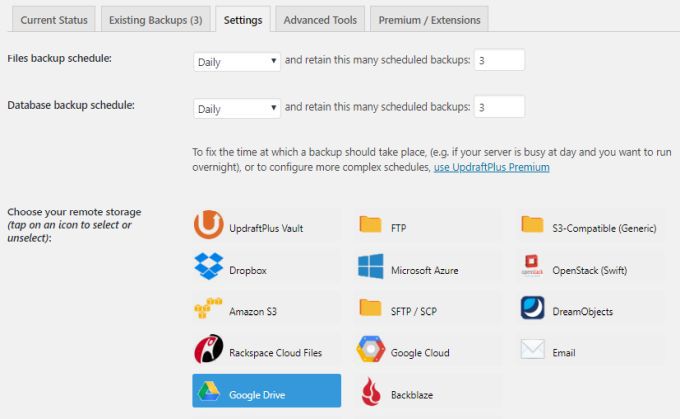
<图类=“ lazy aligncenter”>
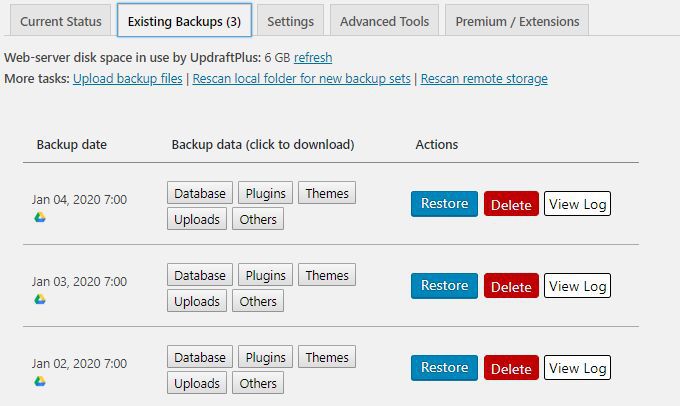
在此页面上,您可以选择蓝色的Restore(还原)按钮以使用当天进行的备份来还原您的站点。
注意:每次备份WordPress网站时,UpdraftPlus都会将三个备份文件存储在Google云端硬盘帐户中,并以备份日期为名称。这意味着在执行备份时,三个新文件被添加到您的帐户中。
因此,请监视您的Google云端硬盘备份文件夹,并确保删除非常旧的备份以节省帐户空间。
除了UpdraftPlus,还有许多出色的自动WordPress备份插件可用于
Vaultpress :此插件不是免费的,但价格合理。除了执行站点的自动备份(最多存储30天的备份)外,它还提供安全扫描功能,以防止黑客或恶意软件 攻击。
<图class =“ lazy wp-block-image”>
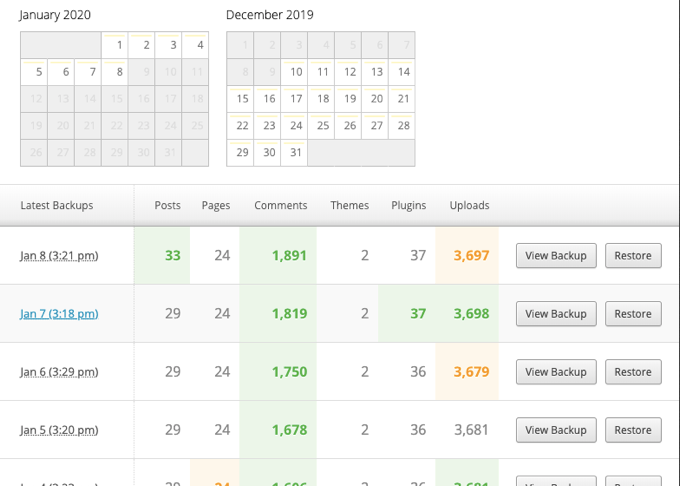
实践WordPress备份解决方案
最糟糕的时间是发现您选择的WordPress备份解决方案没有
因此,一旦您选择了上述解决方案之一,请尝试使用该解决方案对WordPress网站进行完整备份。然后,执行完全恢复,并确保您的站点仍可按要求工作。
在测试任何自动WordPress插件解决方案之前,请始终使用上述手动过程进行完整的手动WordPress备份。这样,如果插件无法正常工作或以某种方式破坏了您的网站,您将拥有备用备份,可用于手动恢复网站。
WordPress插件: WP Backup备份您的WordPress网站内容和数据库
相关文章: